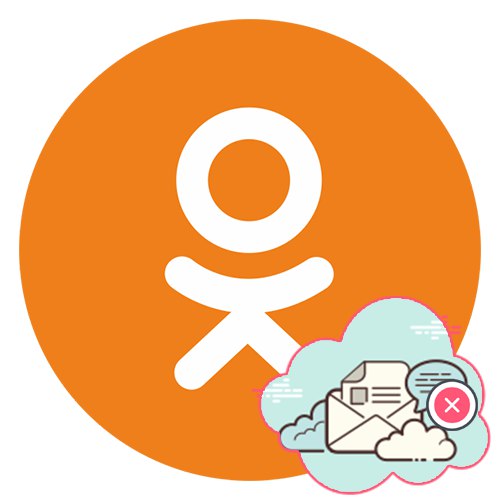Brisanje po jedne poruke u dopisivanju putem Odnoklassnikija, kada je potrebno izbrisati cijeli chat odjednom, nije najbolja ideja. Posebno za takve svrhe, programeri su dodali zasebne funkcije. Oni se različito primjenjuju u mobilnoj aplikaciji i u punoj verziji web stranice, pa bismo vam željeli detaljno reći o svakoj opciji. Tako će apsolutno svaki korisnik odabrati najbolju opciju za sebe i moći će je implementirati u samo nekoliko minuta.
Imajte na umu da će, ako su poruke poslane davno, njihovo brisanje utjecati samo na vašu stranicu, a adresat će ih imati. Nemoguće je vratiti izbrisani razgovor, a tehnička podrška u većini slučajeva ne pomaže u tome, iako može.
Opcija 1: Puna verzija web mjesta
Funkcionalnost pune verzije stranice društvene mreže Odnoklassniki može se smatrati zaostalom čak i u smislu upravljanja porukama, jer ne možete odabrati potreban broj različitih slova i izbrisati ih, ostavljajući samo potrebna. Morate to raditi po jednu ili izbrisati cijeli chat. Ako ste zadovoljni opcijom brisanja sve korespondencije, slijedite ove korake:
- Idite na svoj osobni profil, gdje na gornjoj traci odaberite odjeljak "Poruke".
- Pronađite ciljanog korisnika kroz lijevi izbornik. Ako je popis predugačak, upotrijebite pretragu unosom korisnikova imena ili prezimena.
- Desno od imena u razgovoru nalazi se ploča s dodatnim alatima. Tamo kliknite zadnju ikonu "Postavke".
- U izborniku koji se pojavi zanima vas stavka "Izbriši chat".
- Potvrdite brisanje klikom na "Izbrisati".
- Kao što vidite, razgovor se sada ne prikazuje na popisu razgovora.
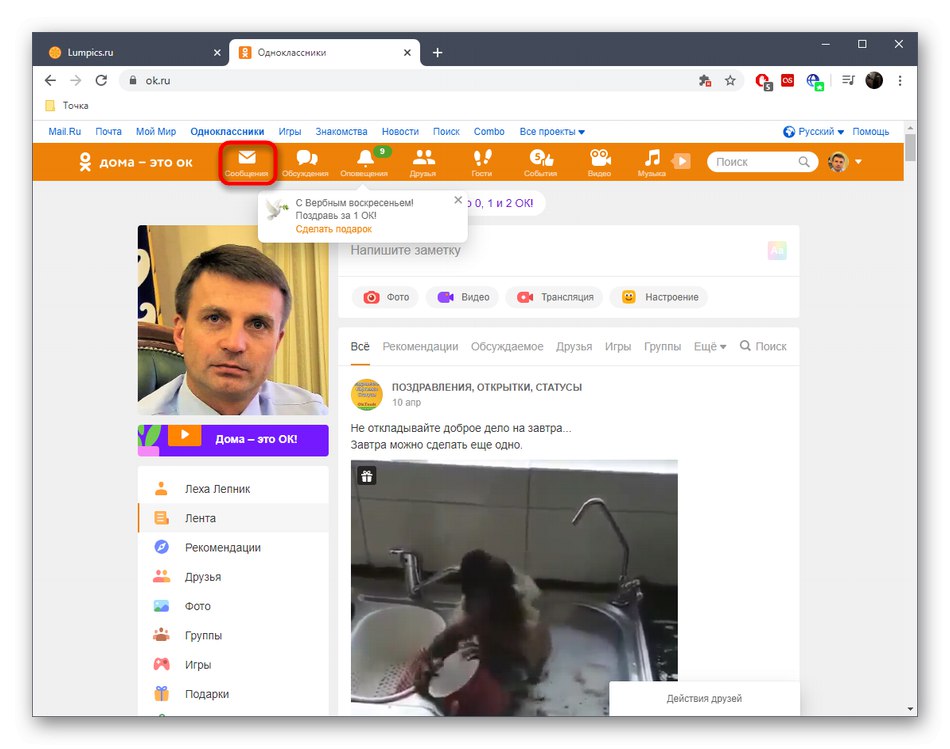
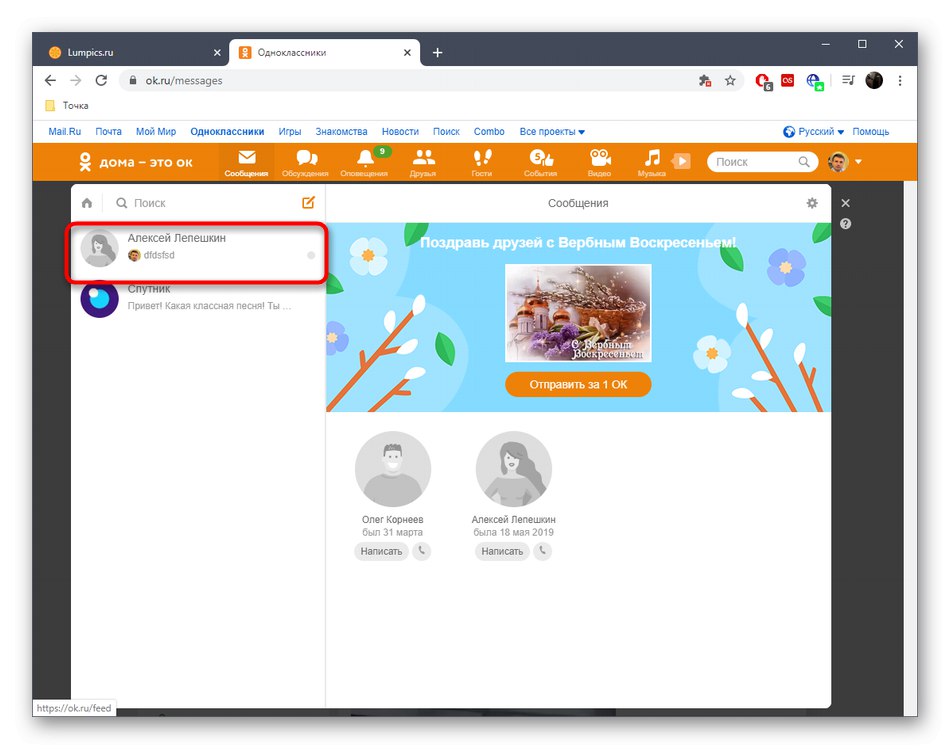
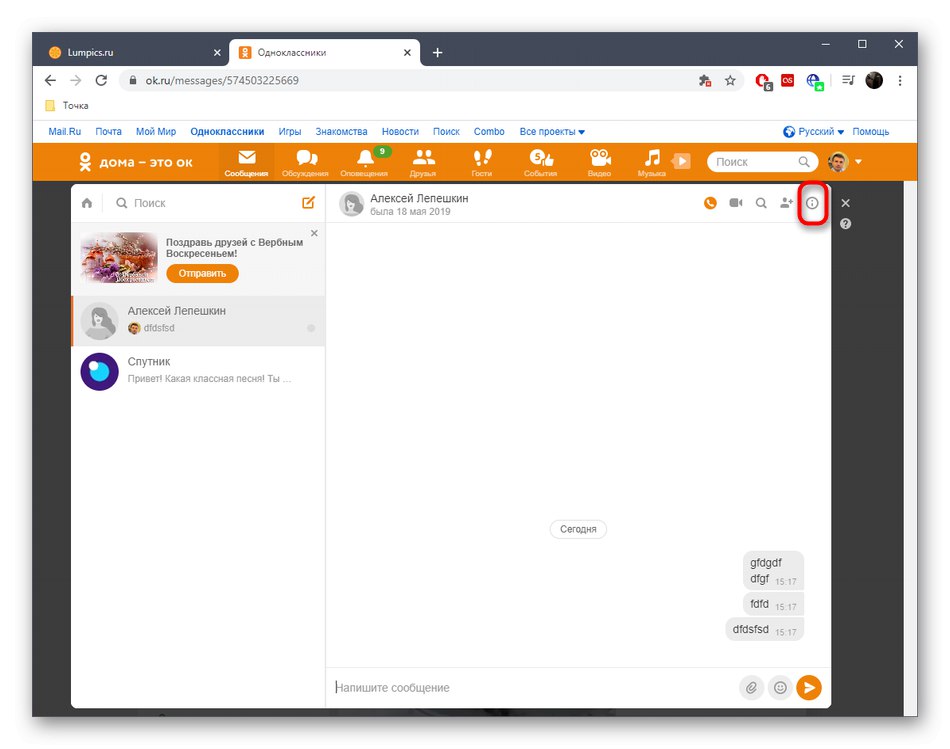
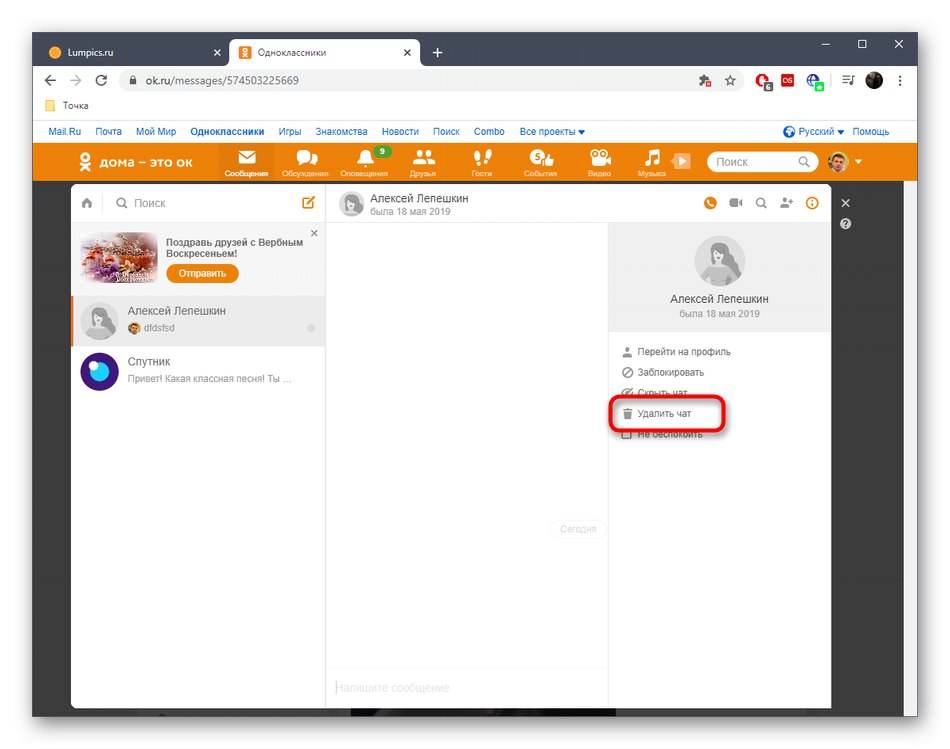
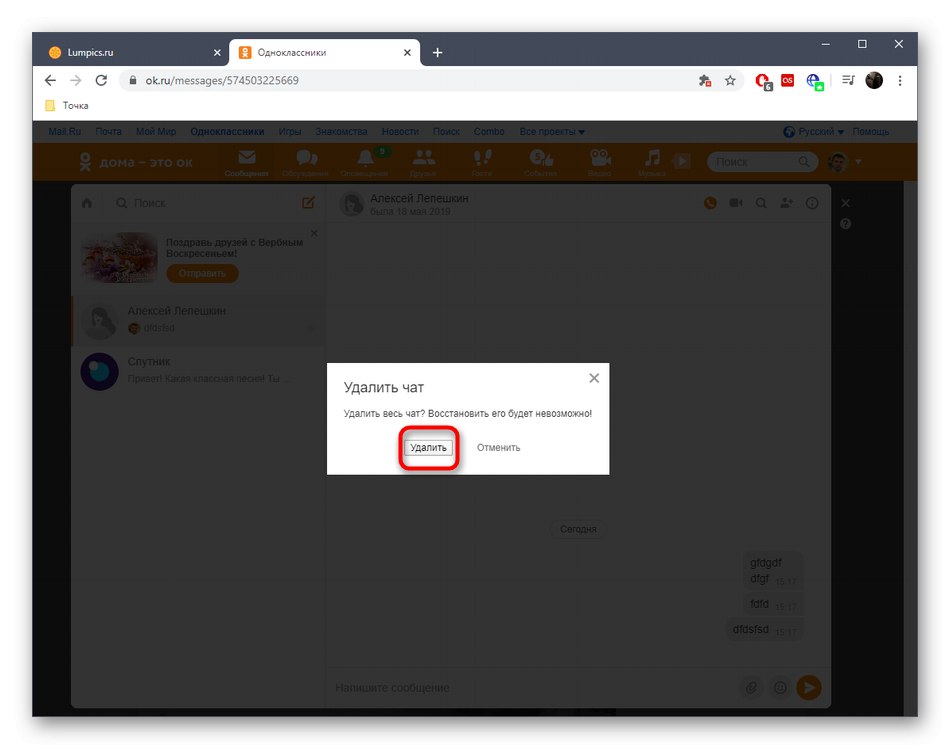
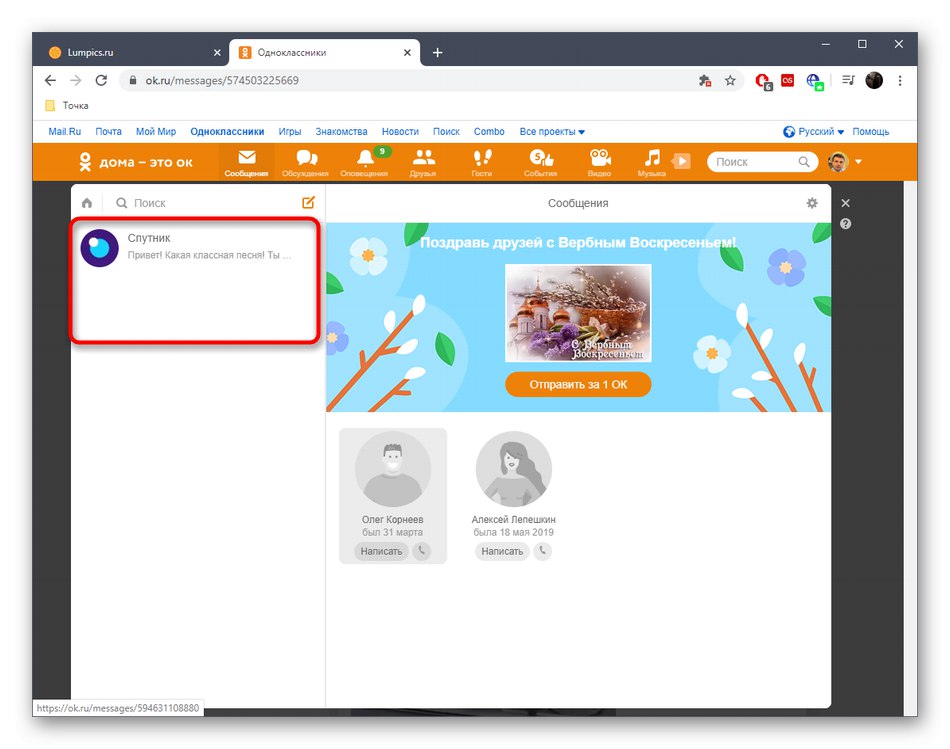
Sada morate ponoviti iste korake s drugom korespondencijom ako je zadatak izbrisati nekoliko razgovora s različitim korisnicima. Isto se odnosi i na grupne chatove, odakle možete izaći paralelnim brisanjem povijesti.
Opcija 2: Mobilna aplikacija
Programeri Odnoklassniki učinili su mobilnu aplikaciju funkcionalnijom. Ovdje korisnik ima priliku izbrisati ne samo cijeli chat, već i potreban broj odabranih poruka. Svaka metoda čišćenja opisana je u drugom članku na našem web mjestu na donjoj poveznici. Tamo ćete pronaći sve upute o ovoj temi i možete ih implementirati na telefon ili tablet.
Više detalja: Brisanje poruka u mobilnoj aplikaciji Odnoklassniki
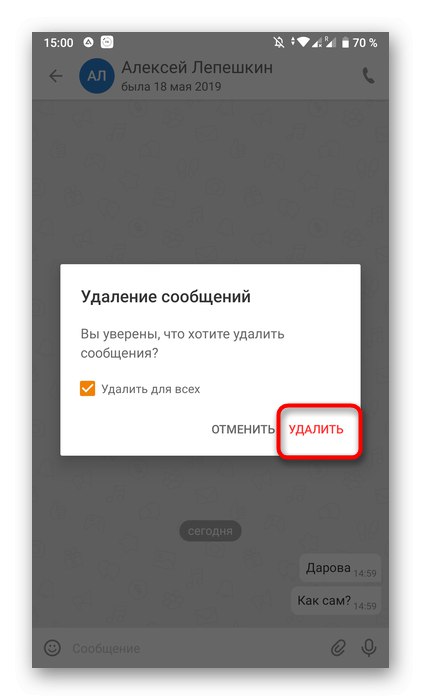
Upravo ste saznali o metodama za brzo brisanje poruka u Odnoklassnikiju. Ostaje samo pokupiti onoga koji vam se sviđa i očistiti svoj osobni profil od nepotrebnih poruka.